
- 软件



简体中文 /

官方版 /简体中文 /

绿色版 /简体 /

免费版 /简体中文 /

简体中文 /

简体中文 /
小孩桌面便签电脑版是一款可以编辑日常工作记录的桌面笔记软件。儿童桌面笔记软件是完整模拟用户常用的笔记格式,用户在这里看不到一个点击按钮,操作方便,功能实用,美观可靠。有需要的小伙伴可以前来下载体验。
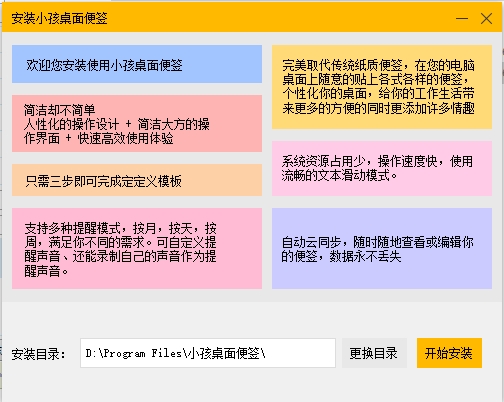
1、透明度设置。
2、可选是否开启提醒声音。
3、可自定义便签的大小。
4、修改文字的大小,字体,颜色。
5、无限量便签个数,想怎么贴就怎么贴。
6、便签内容超过便签大小,能够平滑的拖动内容。
7、内置多个个性模板,包含支持Win7便签样式的模板。
8、每个便签都可以选择是否置顶,方便随时编辑便签内容。
9、默认自带了许多好看的模板,还可以自己diy模板,只需要2步就能完成模板的制作,选图-》调整文字区域。模板背景可使用png图片,如果你是一个美工高手那就不愁没有好看的模板了。
10、5种提醒模式,单次提醒、每天提醒、每周提醒、每月提醒、农历提醒。
11、强大的便签管理器,可给你的便签管理器设置密码,数据安全可靠,还能当做日记本使用。
12、多个数据还原点,如果您的便签内容不小心被修改了,还可以通过数据还原功能还原你原来的便签,保证您的数据在任何情况下都能找回来。
13、可导出便签数据,方便备份和携带,还可以随时还原,导出的数据格式可以是ndb格式(加密格式)或文本格式。
14、支持嵌入桌面功能(需手动开启),这样的话即使是按下了Win+D键或点“显示桌面”便签也不会消失。
15、支持富文本。
16、支持图片粘贴和插入(可配合QQ的截图功能,截完图后粘贴到便签即可)。
17、内置经典实用的工具箱。
1、该软件完美模拟了日常生活中的纸质便签,所有操作简单快捷,一目了然。

2、您可以将它作为工作提醒、记录您日常生活琐事等等。
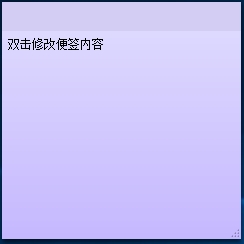
3、当便签内容过长时,您可以拖动内容以查看全文,拖动时做了平缓处理。

4、效果流畅平稳。支持图文模式,截图后粘贴到便签即可。

5、可对选中的文字进行加亮显示、设置文字颜色等操作。
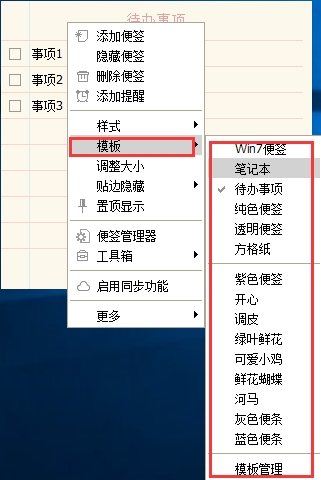
1、首先我们在本站下载安装好小孩桌面便签软件后,我们打开就可以出现三个小便利贴,一个是待办事项,一个是使用引导,还有一个是便签特点,如下图所示,你可以按住键盘上的Ctrl+鼠标左键来拖动便签,这个就可以拖出一个新的便签。
2、如果你想要在便签中输入事项,那么你可以直接鼠标双击便签就可以输入内容,非常的简单,如下图所示。
3、如果你觉得便签的窗口太小,不能够很醒目的提示你,那么你可以鼠标放到便签的右下角,然后会显示一个双箭头的图标,我们直接鼠标左键点击按住拖动就可以改变便签的大小。
4、在待办事项的便签中,你可以双击事项,就可以输入待办的工作,同时你也可以鼠标右键点击标签,然后会弹出菜单栏,如下图所示,你可以添加便签、隐藏便签、删除便签等,这里有着很多的功能选项,你可以来体验使用。
5、很多小伙伴可能不喜欢便签的颜色皮肤,那么你可以鼠标右键点击便签,然后再弹出的菜单栏中点击模板选项,然后在模板的右侧出现多种便签的皮肤,我们可以一一使用体验,来挑选出合适自己的颜色以及皮肤。
一、小孩桌面便签上记录的任务完成了怎么设置?
1、首先我们先打开安装好的小孩桌面便签软件,然后在便签上输入自己的待办时间,如下图所示,小编输入加班完成工作事项,接下来我们完成之后进行下一步。
2、我们完成了待办事项后,我们在鼠标左键双击便签,然后进入编辑模式,我们选中这行文字然后在键盘上按下Ctrl+T键,或者你也可以按Ctrl+B,Ctrl+U键,然后就可以发现待办的事项已经标记完成了。
二、小孩桌面便签怎么自动关机?
1、首先我们需要启动在电脑上安装好的小孩桌面便签软件,接下来我们在桌面右下角的任务栏中找到软件图标并鼠标点击,在弹出的选项中选择工具箱,然后再工具箱的左侧再点击“定时关机”选项。
2、我们进入到设置定时关机的界面,你可以设置倒计时,设置完成后我们点击确定,这样在桌面上就有多长时间后自动关机的提示,就表明我们已经设置完成了。

便签软件是一种能够粘贴在电脑桌面上,非常方便醒目提醒大家日常生活工作的软件。在工作学习中,我们每天都要处理非常多的事情,杂乱无章的事情消耗了我们很多精力,如果事情过多还会导致我们遗忘某些事情,这个时候就需要便签软件用来提醒我们接下来要做哪些事情,下面小编收集的这些电脑便签软件,小巧快速,不耽误正常电脑使用,而且功能十分强大,绝对值得拥有。
 WorkWin局域网监控软件v10.3.32完美免费版
网络软件 / 3.00M
WorkWin局域网监控软件v10.3.32完美免费版
网络软件 / 3.00M

 Yandex Browser(俄罗斯浏览器)v21.11.0.1999官方版
网络软件 / 140.00M
Yandex Browser(俄罗斯浏览器)v21.11.0.1999官方版
网络软件 / 140.00M

 俄罗斯浏览器Yandex Browserv22.1.0最新版
网络软件 / 0.95M
俄罗斯浏览器Yandex Browserv22.1.0最新版
网络软件 / 0.95M

 Twitch视频下载Free Twitch Downloadv5.1.3.225官方安装版
网络软件 / 46.00M
Twitch视频下载Free Twitch Downloadv5.1.3.225官方安装版
网络软件 / 46.00M

 番号搜索神器v1.0.0.5免费版
网络软件 / 2.00M
番号搜索神器v1.0.0.5免费版
网络软件 / 2.00M

 久久管家v2.2.2.0中文安装版
网络软件 / 7.00M
久久管家v2.2.2.0中文安装版
网络软件 / 7.00M

 万能种子搜索神器v3.2
网络软件 / 3.00M
万能种子搜索神器v3.2
网络软件 / 3.00M

 Tube8 Video Downloaderv3.2.3.0
网络软件 / 3.38M
Tube8 Video Downloaderv3.2.3.0
网络软件 / 3.38M


 海康威视密码v3.0.3.3
网络软件 / 34.41M
海康威视密码v3.0.3.3
网络软件 / 34.41M
